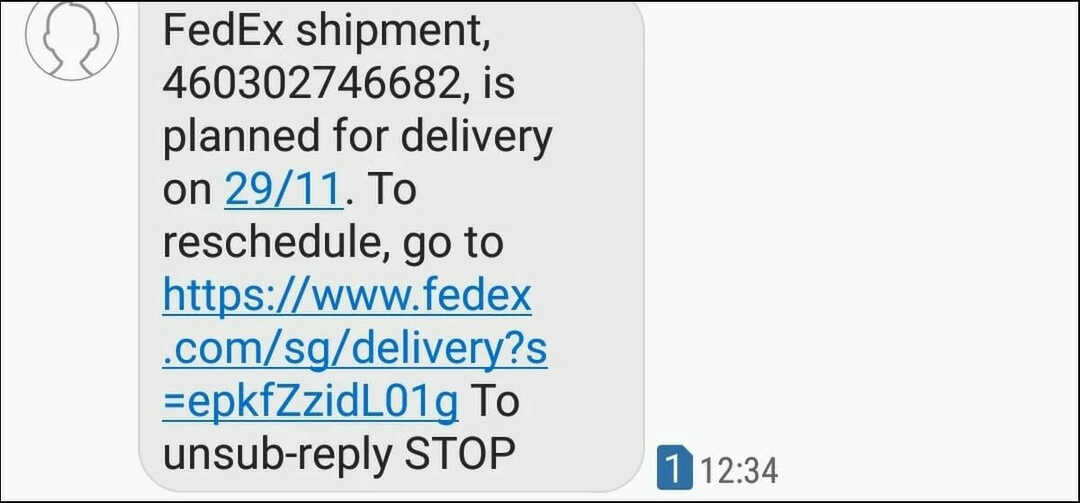Norma yang biasa harus seperti ketika Anda terhubung ke jaringan domain, misalnya, dari sebuah perusahaan, Windows Firewall harus berubah menjadi profil domain secara otomatis. Namun, berkali-kali, Windows Firewall tidak dapat mengenali jaringan domain di PC Windows 10 Anda atau perubahan apa pun dalam pengaturan jaringan.
Alasan di balik masalah ini sebagian besar adalah VPN pihak ketiga (jaringan pribadi virtual) yang menciptakan ketidakteraturan di jalur jaringan. Untungnya, ada cara untuk memperbaiki masalah ini. Mari kita lihat caranya.
Metode 1: Dengan Menonaktifkan NegativeCache di Registry
Sebelum Anda melanjutkan untuk membuat perubahan apa pun pada editor registri, pastikan bahwa Anda buat cadangan data registri, sehingga jika Anda kehilangan data apa pun, Anda dapat memulihkannya kembali.
Langkah 1: Pergi ke Mulailah tombol desktop Anda dan ketik Regedit di kolom pencarian.

Langkah 2: Klik kiri pada hasil untuk membuka Editor Registri.

Langkah 3: Dalam Editor Registri jendela, navigasikan ke jalur di bawah ini:
HKEY_LOCAL_MACHINE\SYSTEM\CurrentControlSet\Services\Netlogon\Parameters

Langkah 4: Sekarang, di sisi kanan jendela, di ruang kosong, klik kanan dan pilih Baru dari menu klik kanan. Kemudian pilih Nilai DWORD (32-bit) dari submenu.

Langkah 5: Sekarang, klik kanan pada yang baru dibuat Nilai DWORD (32-bit) dan pilih Ganti nama dari menu klik kanan.

Langkah 6: Sekarang, ganti nama yang baru Nilai DWORD sebagai Periode Cache Negatif. Pastikan nilainya disetel ke 0.
Untuk memeriksa, klik dua kali pada Periode Cache Negatif dan di Edit Nilai DWORD (32-bit) jendela yang terbuka, pastikan nilainya diatur ke 0 dalam Data Nilai bidang.

Setelah selesai, restart PC Anda dan masalahnya akan teratasi. Tapi, jika masalah berlanjut, ikuti metode ke-2.
Metode 2: Dengan Mengonfigurasi Kunci Dnscache di Registry
Langkah 1: Pergi ke Mulailah tombol desktop Anda dan ketik Regedit di kolom pencarian.

Langkah 2: Klik kiri pada hasil untuk membuka Editor Registri.

Langkah 3: Sekarang, salin jalur di bawah ini dan tempel di bilah alamat address Editor Registri Jendela:
HKEY_LOCAL_MACHINE\SYSTEM\CurrentControlSet\Services\Dnscache
Sekarang, pergi ke sisi kanan panel, dan klik kanan pada area kosong. Klik Baru di menu klik kanan lalu pilih Nilai DWORD (32-bit) dari submenu.

Langkah 4: Sekarang, klik kanan pada yang baru dibuat Nilai DWORd (32-bit) dan pilih Ganti nama dari menu konteks.

Langkah 4: Sekarang, ganti nama yang baru Nilai DWORD sebagai MaxNegativeCacheTtl dan pastikan bahwa nilainya ditetapkan sebagai 0.
Untuk memeriksa, klik dua kali pada MaxNegativeCacheTtl untuk membuka Edit Nilai DWORD (32-bit) kotak dialog dan pergi ke Data Nilai bidang untuk memeriksa apakah disetel ke 0.

Itu saja. Windows Firewall Anda sekarang harus terhubung ke profil jaringan domain dan Anda seharusnya tidak mengalami masalah ini lagi.